OpenStack:01---通过packstack在CentOS7上安装OpenStack(不限版本)
官方手册步骤太多,一着不慎满盘皆输。对于学习体验来说自动化安装的方法较为合适。
1. CentOS虚拟机安装需要注意三点:
使用mini镜像进行最小化安装 配置给够 CPU开启虚拟化下面分别解释。
第一条:centos mini镜像的最小化安装
我是用的是7.7版本,其他版本应该也可以。
第二条:配置给够
需要注意,虚拟机给的配置太低影响虚拟机性能,给的配置太高影响宿主机性能,其中需要根据你的电脑配置进行权衡。
网传最低4核心,8GB内存,100GB硬盘;我的配置也可正常安装,具体如下:
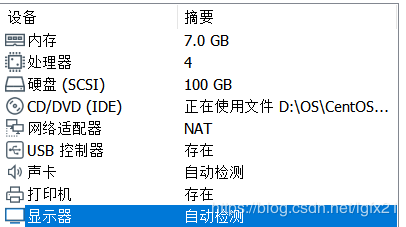
第三条:CPU开启虚拟化:
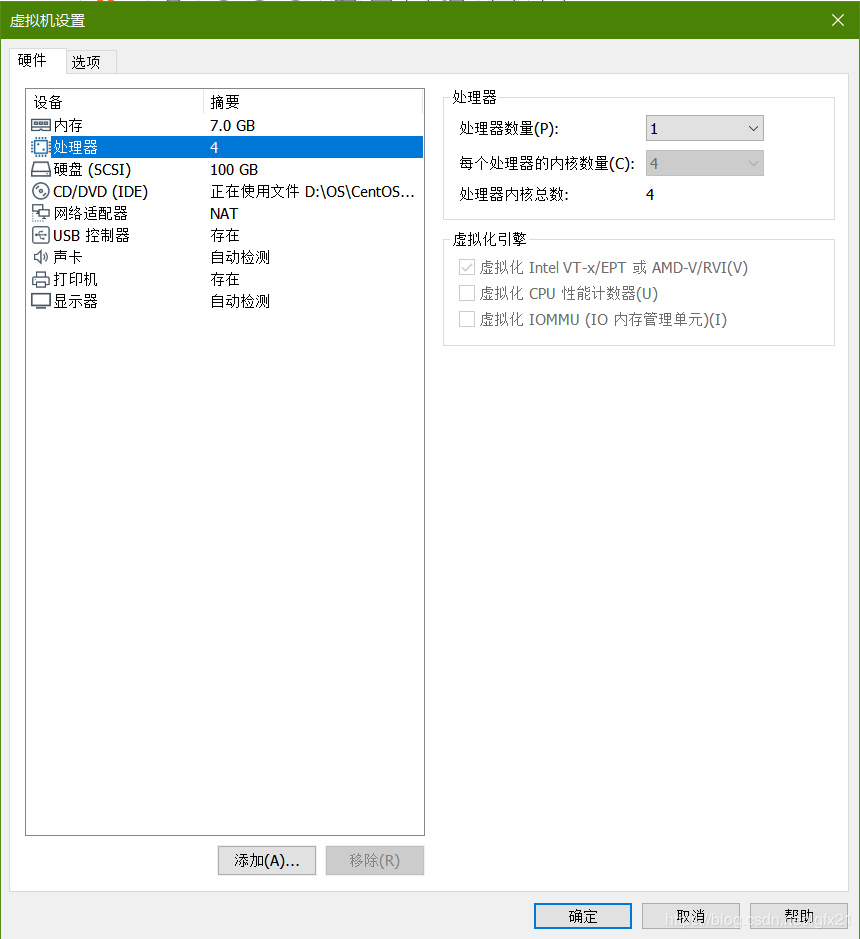
CentOS最小安装不会自己联网,需要稍微配置一下:
vi /etc/sysconfig/network-scripts/ifcfg-ens33 # 将ONBOOT条目修改为:ONBOOT=yes
service network restart # 重启网络
service sshd restart # 便于我们使用ssh连接服务器,以使用复制粘贴的方法输入命令
换源虽然CentOS可以自动判断最快的源,但是为了以防万一,我们将源换为阿里云。
yum install -y net-tools wget
curl -o /etc/yum.repos.d/Centos-7.repo http://mirrors.aliyun.com/repo/Centos-7.repo
curl -o /etc/yum.repos.d/epel-7.repo http://mirrors.aliyun.com/repo/epel-7.repo
安装openstack源这一步非常重要,因为阿里云只保存最近几个版本的openstack,所以需要我们手动确认最新版是哪个,前往https://mirrors.aliyun.com/centos/7/cloud/x86_64/查看openstack版本。版本号采用字母表命名法,我选的是train版。
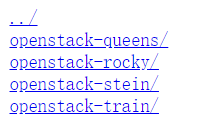
你可以根据喜好将下面的命令修改为相应版本,有三个地方需要修改。
cat > /etc/yum.repos.d/openstack-train.repo << EOF
[pike]
name=openstack train
baseurl=https://mirrors.aliyun.com/centos/7/cloud/x86_64/openstack-train/
failovermethod=priority
enabled=1
gpgcheck=0
EOF
更新系统软件
yum clean all && yum makecache
设置环境变量:
vim /etc/environment
添加内容:
LANG=en_US.utf-8
LC_ALL=en_US.utf-8
禁用各种安全机制
systemctl stop firewalld
systemctl disable firewalld
systemctl stop NetworkManager
systemctl disable NetworkManager
vim /etc/selinux/config
SELINUX=disabled
setenforce 0
getenforce
3. 进行安装
yum install -y openstack-packstack
packstack --allinone
# 持续一小时左右,会报错,报错之后服务器部署好了,但还不能访问面板
# 我们需要使用报错生成的应答文件再次安装
packstack --answer-file packstack-answers-这里的时间随你的安装时间而变化.txt
第二次安装我这里又报错了。
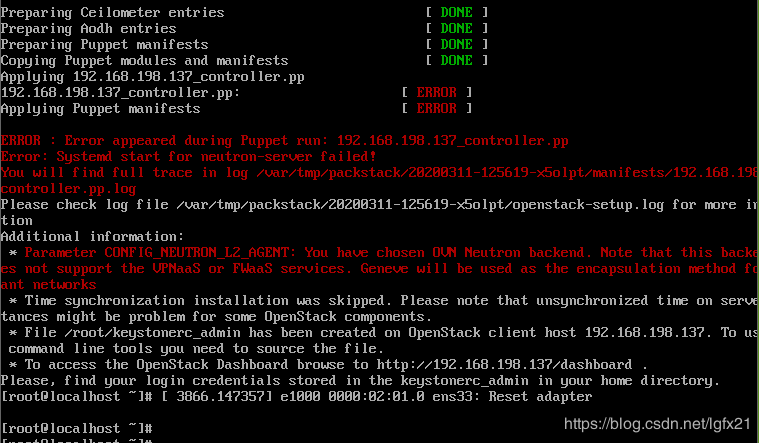
不过此时dashboard已经可以正常访问,通过cat keystonerc_admin 获取用户名和密码
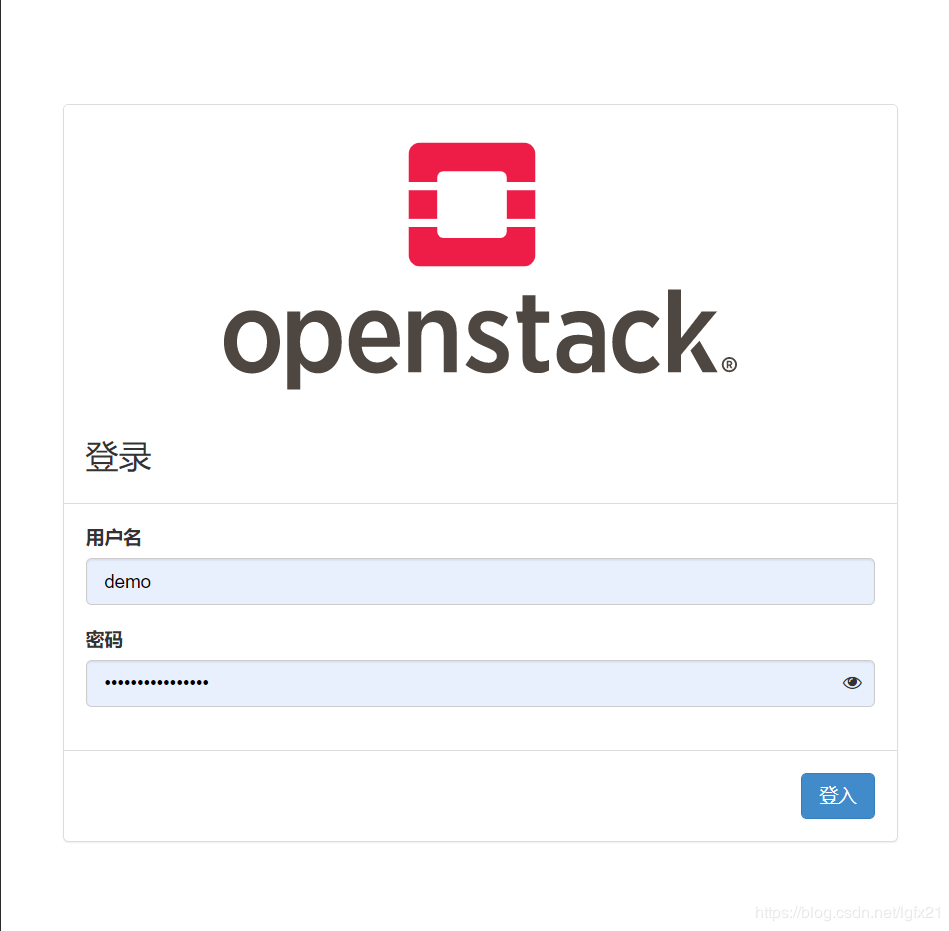
作者:trialley